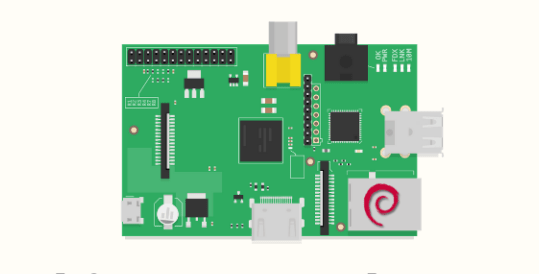Raspberry Pi не нуждается в представлении.
Это небольшой, недорогой компьютер размером с кредитную карту, который можно подключить к монитору или телевизору.
Мы можем подключить стандартную клавиатуру и мышь и использовать ее в качестве полноценного настольного компьютера для выполнения повседневных задач, таких как просмотр Интернета, воспроизведение видео / игр, обработка текстов и создание электронных таблиц и многое другое.
Он был разработан в основном для обучения информатике в школах.
В настоящее время Raspberry Pi широко используется в колледжах, малых и средних организациях и институтах для обучения программированию.
Если у вас есть устройство Raspberry Pi, вы можете попробовать этот bash-скрипт с именем «PiShrink», который используется для уменьшения размера образов Raspberry Pi. PiShrink автоматически уменьшит пай-образ, который затем изменит размер до максимального размера SD-карты при загрузке.
Это ускорит возврат образа на SD-карту, а сжатые образа будут лучше сжиматься.
Это может быть полезно для размещения образов большого размера на вашей SD-карте.
В этом кратком руководстве мы научимся уменьшать образа Raspberry до меньшего размера в Unix-подобных системах.
Установка PiShrink
Чтобы установить PiShrink на свой компьютер с Linux, сначала загрузите последнюю версию, используя команду:
$ wget https://raw.githubusercontent.com/Drewsif/PiShrink/master/pishrink.sh
Затем сделайте загруженный двоичный файл PiShrink исполняемым:
$ chmod +x pishrink.sh
Наконец, перемести скрипт:
$ sudo mv pishrink.sh /usr/local/bin/
Сделать образа для Raspberry Pi меньше
Как вы, возможно, уже знаете, Raspbian является официальной операционной системой для всех моделей Raspberry Pi.
Фонд Raspberry разработал настольную версию Raspberry Pi для ПК и Mac.
Вы можете создать live cd, запустить его на виртуальной машине и даже установить на рабочий стол.
Также есть несколько неофициальных образов ОС для Raspberry Pi.
В целях тестирования я загрузил официальную ОС Raspbian со страницы официального скачивания.
Разархивируйте загруженный образ ОС:
$ unzip 2019-04-08-raspbian-stretch-lite.zip
Приведенная выше команда извлечет содержимое файла 2019-04-08-raspbian-stretch-lite.zip в текущем рабочем каталоге.
Давайте проверим фактический размер извлеченного файла:
$ du -h 2019-04-08-raspbian-stretch-lite.img 1.7G 2019-04-08-raspbian-stretch-lite.img
Как видите, размер извлеченного файла img Raspberry OS составляет 1.7G.
Теперь уменьшите размер этого файла, используя PiShrink, как показано ниже:
$ sudo pishrink.sh 2019-04-08-raspbian-stretch-lite.img
Пример вывода:
Creating new /etc/rc.local rootfs: 39795/107072 files (0.1% non-contiguous), 239386/428032 blocks resize2fs 1.45.0 (6-Mar-2019) resize2fs 1.45.0 (6-Mar-2019) Resizing the filesystem on /dev/loop1 to 280763 (4k) blocks. Begin pass 3 (max = 14) Scanning inode table XXXXXXXXXXXXXXXXXXXXXXXXXXXXXXXXXXXXXXXX Begin pass 4 (max = 3728) Updating inode references XXXXXXXXXXXXXXXXXXXXXXXXXXXXXXXXXXXXXXXX The filesystem on /dev/loop1 is now 280763 (4k) blocks long. Shrunk 2019-04-08-raspbian-stretch-lite.img from 1.7G to 1.2G
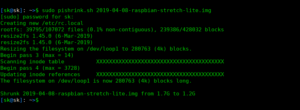
Как видно из вышеприведенного вывода, размер образа Raspberry Pi был уменьшен до 1.2G.
Вы также можете использовать флаг -s, чтобы пропустить автоматически расширяющуюся часть процесса.
$ sudo pishrink.sh -s 2019-04-08-raspbian-stretch-lite.img newpi.img
Это создаст копию исходного файла img (т.е. 2019-04-08-raspbian-stretch-lite.img) в новый файл img (newpi.img) и будет работать над ним.
Для более подробной информации, проверьте официальную страницу GitHub, приведенную в конце.